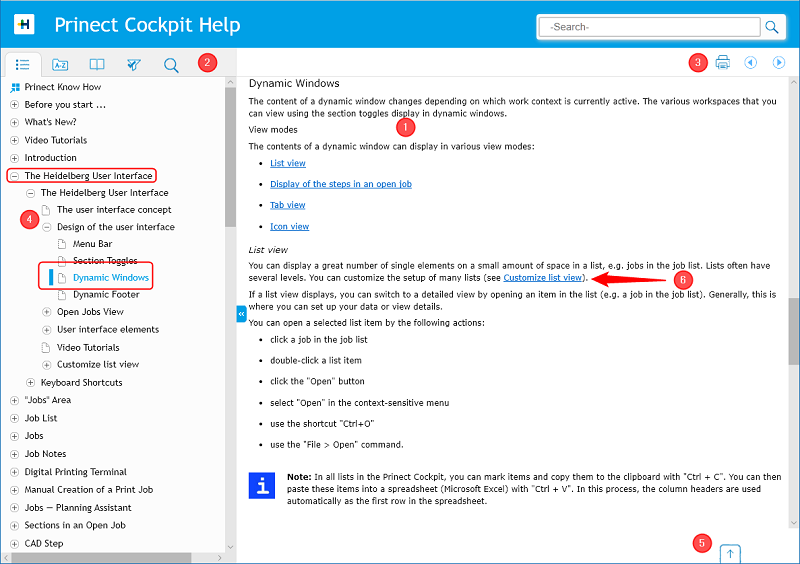
Se un elemento è selezionato nell’interfaccia utente, con il comando del menu della Guida o con il tasto funzione F1 potete richiamare la Guida in linea. In molti casi, la Guida visualizzerà direttamente delle informazioni sul contesto attuale rappresentato dell’interfaccia utente. Se non è definito alcun ingresso dipendente dal contesto, viene richiamata la pagina iniziale della Guida. Con l’aiuto del Contenuto, dell’Indice o della Ricerca testo completo potete ottenere l’informazione desiderata.
La Guida HTML5 viene visualizzata in una finestra Browser Internet. A seconda del tipo di applicazione (WEB UI, Java UI), viene utilizzato il browser del sistema o un browser interno incorporato nell’applicazione.
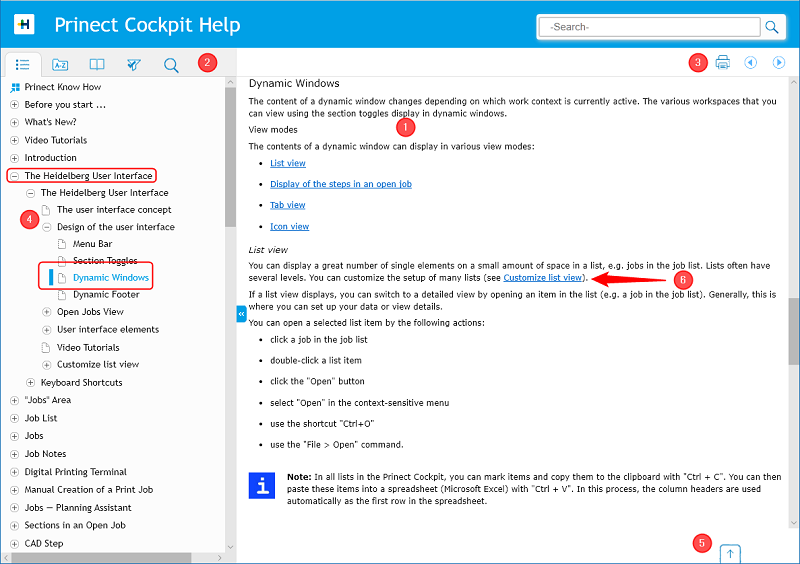
La finestra della Guida HTML5 è strutturata nel seguente modo:
•L’area del Contenuto (1) visualizza il contenuto della Guida. Il contenuto può essere composto da testo, tabelle, immagini o video.
•Nella parte sinistra della barra di navigazione (2) ci sono dei pulsanti che vi permettono di commutare tra le funzioni «Contenuto», «Indice», «Glossario», «Filtro del contenuto» e «Ricerca testo completo».
•Nella parte destra della barra di navigazione (3) ci sono dei pulsanti che vi permettono di sfogliare in avanti e all’indietro tra le pagine del contenuto ed un pulsante per stampare le pagine del contenuto attualmente visualizzate. Nella barra del titolo avete a disposizione un campo per la ricerca rapida. La funzionalità della ricerca rapida è identica a quella della funzione di ricerca nella barra di navigazione (vedi Barra di navigazione - Commutatore area). La funzione di stampa e la ricerca rapida sono disponibili solo nella rappresentazione grande Desktop.
•Nell’area di navigazione (4) viene visualizzato standard il Contenuto. Con un clic su una riga del Contenuto, viene visualizzato il contenuto corrispondente. Facendo clic su una delle icone poste all’inizio della riga (cerchio con un segno del più), il contenuto sottostante viene «aperto». Se fate di nuovo clic, l’area aperta si richiude. Il contenuto attualmente selezionato viene contrassegnato nel Contenuto con un rettangolo grigio all’inizio della riga.
•Se la pagina della Guida contiene più contenuto di quello che è possibile visualizzare, potete far scorrere l’area del contenuto. Con il pulsante «Vai all’inizio della pagina» (5), potete andare rapidamente all’inizio della pagina attuale della Guida.
•I passaggi di testo rappresentati in blu e sottolineati (6) sono dei Hyperlink. Facendovi clic sopra, saltate direttamente alla pagina concernente.
Visualizzare screenshot grandi
Nella Guida online, gli screenshot grandi vengono rappresentati ridotti. Questo è riconoscibile da un’icona d’ingrandimento situata nell’angolo inferiore destro dell’immagine (1)..
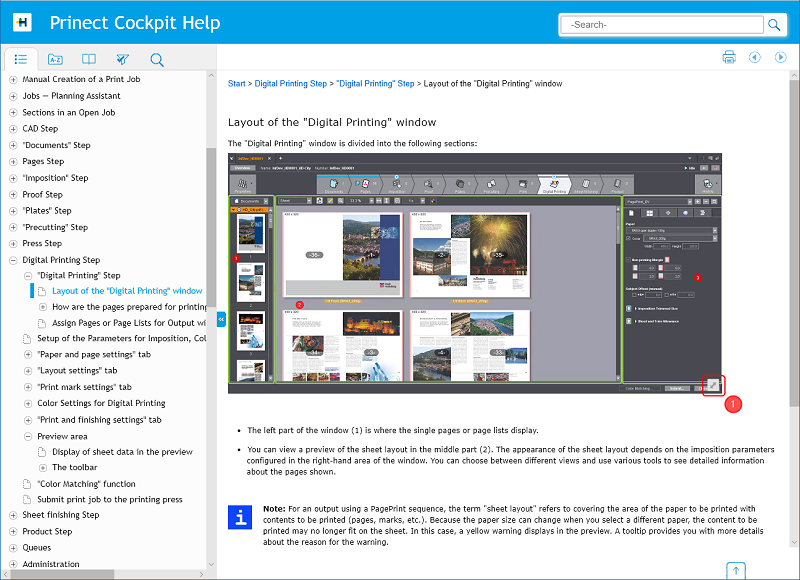
Potete ingrandire queste immagini mediante clic.
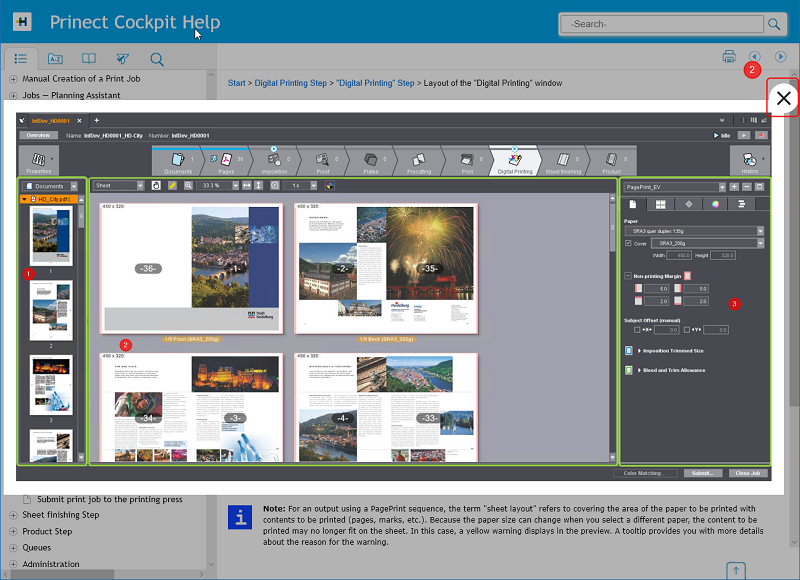
L’immagine viene quindi ingrandita al suo formato originale, che tuttavia è limitato alle dimensioni della finestra del browser. Facendo clic sull’icona di riduzione nell’angolo superiore destro (2), l’immagine viene riportata alla sua grandezza iniziale.
Visualizzazione del Contenuto completo
Quando richiamate la Guida HTML5 dipendente dal contesto, in certi casi, il Contenuto non viene completamente visualizzato (a seconda della grandezza della finestra Browser ), ma viene visualizzata solo la sezione del contenuto attualmente visualizzato. Questo vale anche se utilizzate la Guida come applicazione su un dispositivo mobile ed avete qui già caricato una pagina di contenuto della Guida.
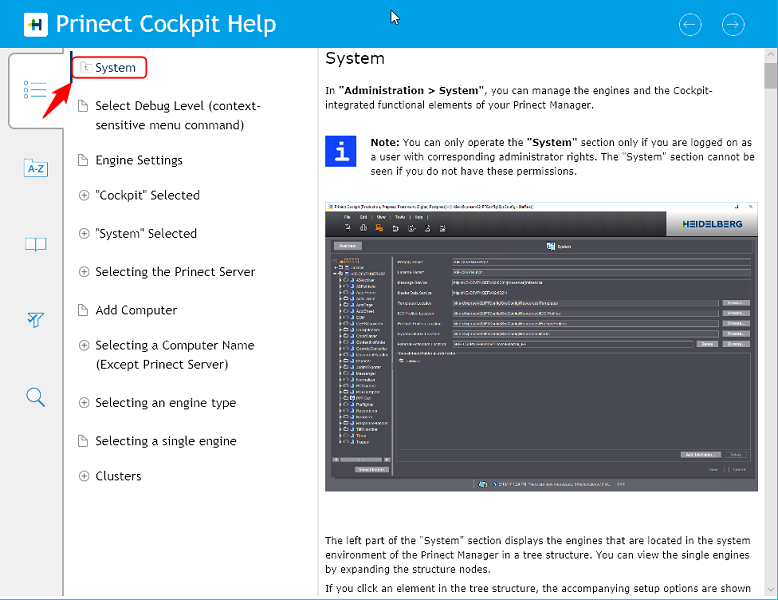
In alcune versioni della Guida online, può succedere che nel Contenuto venga visualizzato solo il contenuto del paragrafo attuale. In certi casi, per poter visualizzare il Contenuto completo, fate clic sulla piccola icona Cartella situata davanti alla prima voce del Contenuto (non sul testo della riga). A seconda di quale livello di contenuto si trova la pagina richiamata, dovete ripetere eventualmente l’operazione una o più volte finché tutto il Contenuto non viene visualizzato.